Функции
Если вы просто хотите записать звук видеозвонка, выберите «Аудиозапись».
Миллиарды людей используют WhatsApp по всему миру, и видеовызов является одной из самых популярных функций в WhatsApp.
К сожалению, разработчики не включают функцию записи звонков в это популярное приложение для мгновенных сообщений. Имеет смысл, что люди хотят записывать свои звонки в WhatsApp. Например, когда мы разговариваем с родственниками или близкими друзьями, мы можем захотеть записывать их звонки, чтобы сохранить их воспоминания свежими, а если кто-то пытается нас оскорбить, запись видеозвонка является доказательством против него или нее.
Поэтому в этом уроке мы покажем вам, как записывать видеозвонки в WhatsApp на Windows, Mac OS, iPhone и Android.

Несмотря на то, что WhatsApp - это приложение для обмена мгновенными сообщениями, предназначенное для мобильных устройств, это не означает, что вы не можете использовать его на компьютере. На самом деле, согласно нашему исследованию, многие люди предпочитают экран большего размера, особенно при звонках через WhatsApp. Если вам нужен диктофон WhatsApp для вашего компьютера, мы рекомендуем Aiseesoft Screen Recorder, Его ключевые особенности:
Шаг 1 Установите лучший рекордер звонков WhatsApp на компьютер
Существует две версии Screen Recorder: одна для Windows, другая для Mac. Загрузите и установите на свой компьютер подходящий вариант в зависимости от операционной системы. Запустите программу и нажмите «Видеозапись», чтобы открыть запись звонков WhatsApp.
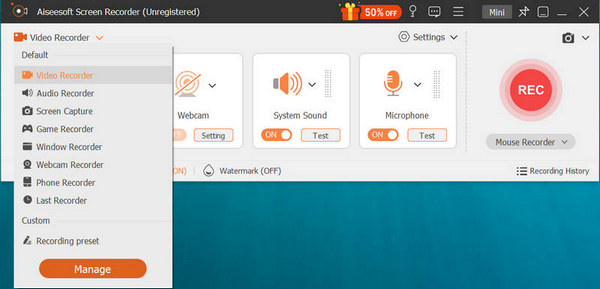
Функции
Если вы просто хотите записать звук видеозвонка, выберите «Аудиозапись».
Шаг 2 Подготовка к записи разговоров в WhatsApp
Нажмите «Видеомагнитофон», чтобы войти в интерфейс записи экрана. После этого вы можете настроить область записи для экрана. Выберите источник звука из системного звука или микрофона. Функция «Длительность» используется для записи видеозвонка в течение определенного времени.
Если вам нужны дополнительные пользовательские параметры, такие как места для сохранения результатов, формат, качество и т. д., нажмите кнопку меню и выберите «Настройки» для настройки.
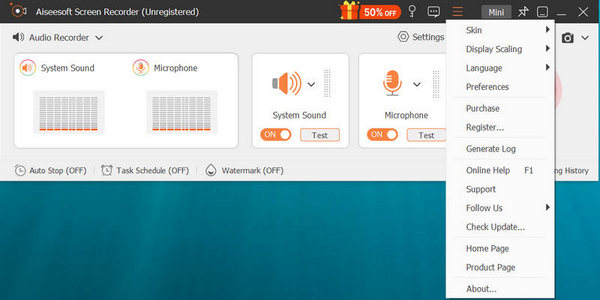
Шаг 3 Запишите и сохраните видеозвонок в WhatsApp
Передайте вызов WhatsApp на свой компьютер через Google Chromecast или другую службу и нажмите красную кнопку «REC», чтобы начать запись. Когда вызов завершится, нажмите кнопку «REC» еще раз, вы попадете во встроенный видеоплеер и просмотрите свой видеозвонок.
Как уже упоминалось, WhatsApp изначально предназначен для мобильных устройств. Если вы предпочитаете совершать видеозвонки через WhatsApp на своем телефоне Android, вам понадобится устройство записи экрана Android. На самом деле, в Google Play Store есть несколько приложений для записи экрана, таких как Amazing Audio, Messenger Call Recorder и т. Д. Мы используем Messenger Call Recorder в качестве примера, чтобы показать вам процесс записи видео-звонков в WhatsApp.
Шаг 1 Загрузите и установите регистратор вызовов WhatsApp на свое устройство Android из Google Play. Откройте его, и вам будет предложено включить службу специальных возможностей для работы приложения, нажмите «Включить сейчас», чтобы двигаться дальше.
Шаг 2 Затем вы попадете на экран настроек специальных возможностей, нажмите «Messenger Call Recorder» и включите переключатель, чтобы включить его.
Шаг 3 Далее вы можете открыть свой WhatsApp, найти контакт и сделать видеозвонок, регистратор вызовов WhatsApp будет работать автоматически. После завершения вызова вы можете зайти в приложение Messenger Call Recorder и найти свою запись.
Если вы хотите, чтобы WhatsApp звонил кому-то, вам нужно добавить контакт в WhatsAppи контакт добавит вас в WhatsApp тоже.
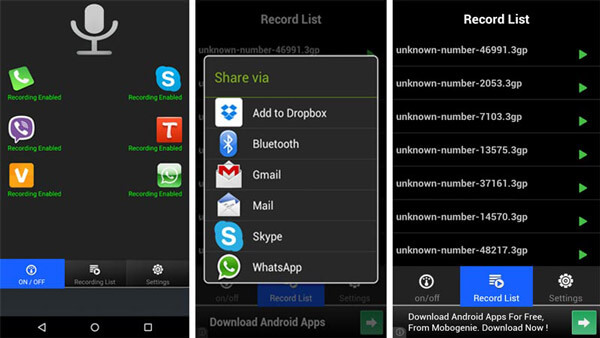
Если вы используете iPhone, вам повезло, так как Apple представила функцию записи экрана, и вы можете использовать встроенный рекордер вызовов WhatsApp, не устанавливая ничего на свой iPhone.
Шаг 1 Прежде всего, разблокируйте свой iPhone и перейдите в «Настройки»> «Центр управления»> «Настроить элементы управления». Нажмите на значок «плюс» рядом с «Запись экрана», чтобы добавить его в Центр управления.
Шаг 2 Затем откройте «Пункт управления», проведя вверх от нижней части любого экрана. Коснитесь кнопки «Запись экрана». Когда появится трехсекундный обратный отсчет, откройте WhatsApp и начните видеозвонок. Чтобы записать звук вместе с изображением, глубоко нажмите на значок «Запись экрана» и коснитесь «Звук с микрофона».
Функции
Для iPhone X и новее: проведите вниз от правого верхнего угла экрана, чтобы открыть Центр управления.
Шаг 3 Когда ваш вызов будет завершен, снова откройте «Центр управления» и нажмите значок «Стоп», чтобы сохранить вызов WhatsApp в приложении «Фотографии».
Внимание
Если вы все еще используете старую версию iOS, функция записи экрана недоступна, и вам нужно искать приложение для записи экрана на iPhone из магазинов iTunes.
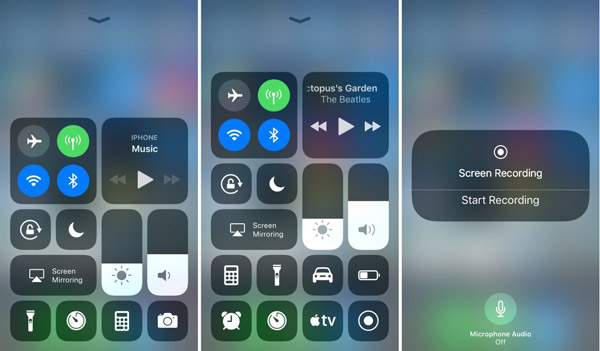
Могу ли я посмотреть историю удаленных звонков из WhatsApp?
Да. Если вы создали резервную копию данных WhatsApp, вы можете получить и проверить удаленную историю вызовов или сообщения WhatsApp из своей резервной копии.
Где хранятся звонки в WhatsApp?
Данные WhatsApp хранятся в / data / data / имя_пакета / database на вашем телефоне Android.
Откуда вы знаете, что кто-то шпионит за вашим WhatsApp?
Если ваш WhatsApp шпионит или используется кем-то, есть некоторые симптомы, о которых вам следует знать. Вам следует проверить, не повышается ли температура вашего телефона и не нагревается ли он внезапно, или внезапно разрядится аккумулятор. Использование данных увеличено для некоторых установленных шпионских приложений. Или есть фоновый шум, когда вы звоните кому-то или получаете телефонный звонок.
В этом руководстве мы обсудили, как записывать вызовы WhatsApp в Windows 10/8 / 8.1 / 7, Mac OS, Android и iPhone.
WhatsApp популярно и удобно поддерживать связь с родственниками и близкими друзьями с помощью сообщений и видеозвонков. Однако запись вызовов является недостатком WhatsApp, поскольку пользователи не могут сохранять свои видеовызовы.
К счастью, это не может помешать людям получить то, что они хотят. С помощью наших руководств вы можете записывать вызовы WhatsApp на любых устройствах. Если вы ищете лучший регистратор вызовов WhatsApp, Aiseesoft Screen Recorder - хороший вариант, потому что он не только прост в использовании, но и способен улучшить качество вывода.